如何录制 Google Meet 视频通话的指南 [适用于所有人]
“如何录制 Google Meet?” - 尽管 Google Meet 视频会议工具为其用户提供了录制视频通话的功能,但您仍需要了解其 Google 帐户要求和主持人权限。幸运的是您找到了这篇文章!本文将向您展示那些必备的 Google 帐户,并了解录制 Google Meet 视频通话的最佳解决方案!
指南列表
第 1 部分。如何以主持人身份在 Windows/Mac 上录制 Google Meet 第 2 部分:未经许可录制 Google Meet 的最简单方法 第 3 部分。有关如何以参与者/主持人身份录制 Google Meet 的常见问题解答第 1 部分。如何以主持人身份在 Windows/Mac 上录制 Google Meet
“如何录制 Google Meet?”实际上只需几个步骤;但是,这仅适用于拥有 Google Workplace 帐户或会员资格的用户。即使您使用个人 Google 帐户作为主持人,您仍然无法使用其他 Google Meet 功能,例如录制、投票、直播等。这些功能,尤其是录制 Google Meet 视频通话,仅适用于各种 Google 帐户类型,例如 Google Suit 帐户或企业计划。所以基本上,您必须登录 Google 帐户计划,然后按照这些简单的步骤了解如何以主持人身份录制 Google Meet 视频通话。

步骤1在 Windows 或 Mac 浏览器上,搜索 Google Meet 并打开它。否则,如果您当前正在使用应用程序,请在计算机上启动它。然后,通过单击 开始 按钮。
第2步接下来,勾选 活动 按钮紧接着“与所有人聊天“选项。之后,寻找 记录 选项并单击它。
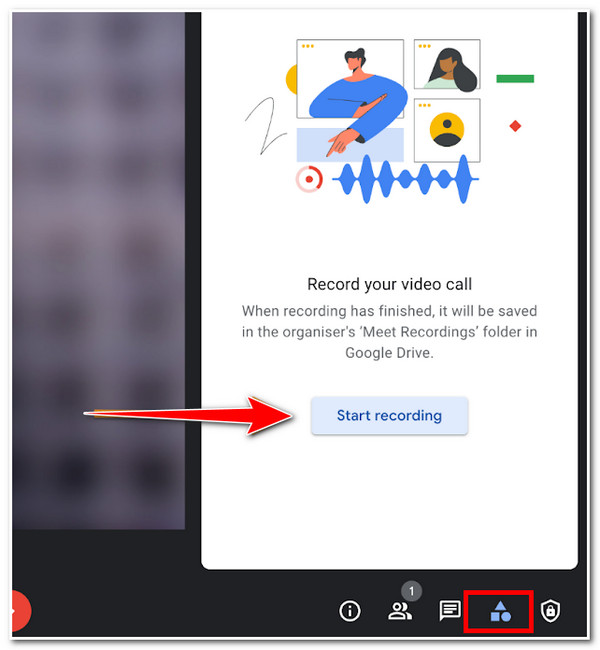
步骤3你会看到 记录 图标,表示正在录制。如果您想结束录制,请勾选 停止录制 按钮。此外,会议结束后或离开通话后,录音将自动停止。
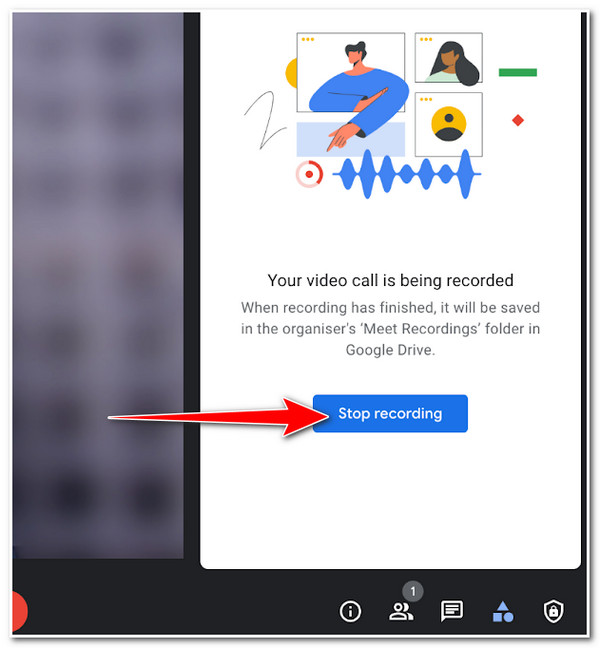
步骤4您的录音将被存储或保存在名为“见面录音”,然后您就可以在 Google Drive 上访问它了。
另一方面,如果您希望以参与者的身份在 Google Meet 上录制视频通话,则必须首先获得管理员或主持人的许可。
第 2 部分:未经许可录制 Google Meet 的最简单方法
如果你正在寻找一种无需任何参与者权限、主持人要求或 Google 帐户要求即可录制 Google 会议的方法 4Easysoft 屏幕录像机 适合您。通过其易于使用的热键,此工具只需点击几下即可录制您的 Google Meet 会话。此外,您可以全屏或选定窗口录制您的 Google Meet 会话。此外,它还设计用于以高帧率和高质量分辨率捕获它们。

支持调整大小的边框,以记录任何地区的 Google Meet 会议。
融入了屏幕截图功能,您可以使用它在 Google 会议期间捕获图像。
提供无损质量格式来导出您录制的 Google Meet,以便您获得高质量的输出。
由实时绘图功能组成,您可以使用它在录制过程中添加文本、箭头、形状和注释。
如何使用 4Easysoft 屏幕录像机录制 Google Meet 视频通话:
步骤1访问 4Easysoft 屏幕录像机 工具在其官方网站上下载并安装到您的 Windows 或 Mac 电脑上。之后,启动该工具并单击“视频录像机”选项。

第2步勾选 满的 按钮来捕获计算机的整个屏幕。除此之外,您还可以选择勾选 风俗 选项,可让您捕获 Google Meet 窗口的所需区域。您可以在录制之前或录制期间自由调整边界,也可以选择即时分辨率。

步骤3由于您需要在 Google Meet 上录制会议,因此请点击 系统声音 选项以捕获视频和音频。否则,勾选 麦克风 选择同时录制 Google Meet 会议和您的声音。

步骤4完成这些设置后,点击 记录 按钮开始屏幕录制。然后,将出现一个工具箱,其中包含形状、线条、箭头、标注、屏幕截图按钮,您可以在录制期间使用它们。

步骤5勾选 停止 按钮 红色方框 录制完成后,单击图标。然后,该工具将向您显示录制的预览。在此部分中,您可以删除录制开始和结束时不需要的剪辑。之后,勾选“保存”按钮。

第 3 部分。有关如何以参与者/主持人身份录制 Google Meet 的常见问题解答
-
1. 我可以在 iPhone 和 Android 上录制 Google Meet 视频通话吗?
是的,你可以。但是,与在计算机上进行 Google Meet 视频通话会话的情况相同,你还应该拥有 Google Workplace 帐户才能访问 Google Meet 录制功能。
-
2. 如何从我的 Google Drive 分享录制的 Google Meet 视频通话?
前往您的 Google 云端硬盘 并选择录制的 Google Meet 会话 我的录音 文件夹。之后,勾选共享图标并输入您希望接收您录制的 Google Meet 内容的人员的姓名或 Gmail 地址,然后点击 发送。否则,您可以通过勾选 关联 图标。然后,将其粘贴到社交媒体聊天中或通过短信发送。
-
3. 我可以作为参与者录制 Google Meet 吗?
是的,您可以,但您需要满足一些要求。这些要求包括,如果您不在主持人的组织中或被提升为 Google Meet 会议的共同主持人,管理员需要为您(作为参与者)启用录制功能。
结论
使用 Google Meet 录制功能,您可以随时查看从此平台录制的所有会议。您应该注意这些 Google 要求并满足这些要求,以充分利用 Google Meet 功能。除此之外,您还可以使用 4Easysoft 屏幕录像机 让您无需许可或要求即可录制每个 Google Meet 会议。凭借其灵活且易于理解的功能,“如何录制 Google Meet?”不再是您的疑问!访问该工具的网站了解更多信息!

 发布者
发布者 